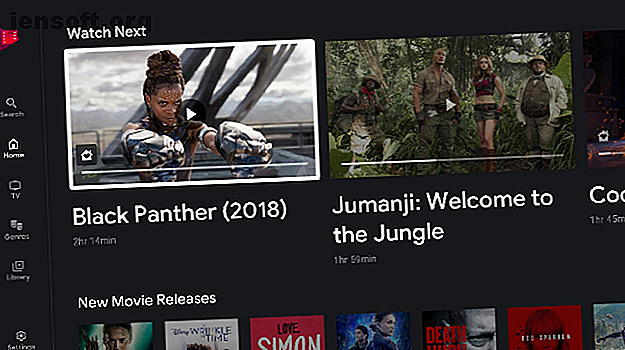
So erhalten Sie Google für Ihr Roku
Werbung
Roku-Geräte gelten als eine der besten Möglichkeiten zum Streamen von Inhalten auf Ihrem Fernseher. Einrichten und Verwenden des Roku-Streaming-Sticks Einrichten und Verwenden des Roku-Streaming-Sticks Sie haben sich also einen neuen Roku-Streaming-Stick gekauft und fragen sich, was Sie tun sollen als nächstes zu tun. Wir sind hier, um Ihnen mit der vollständigen Anleitung zum Einrichten Ihres neuen Roku Streaming Sticks zu helfen. Weiterlesen . Was ist jedoch, wenn Sie Ihren Roku für andere Zwecke verwenden möchten, z. B. zum Surfen im Internet und zum Durchsuchen Ihrer Fotos?
Sie benötigen Zugriff auf Google-Dienste auf Ihrem Roku. In diesem Artikel erklären wir Ihnen, wie Sie Google auf Roku bekommen. Einschließlich Google Play Movies und TV, Google Fotos und Google Search.
So erhalten Sie Google Play Movies und TV auf Roku

Wir beginnen mit einer der einfacheren Möglichkeiten, Google auf Roku zu bekommen.
Angesichts der Tatsache, dass Roku-Geräte alle wichtigen Streaming-Dienste unterstützen, sollte es keine Überraschung sein, dass Google Play Movies und TV über einen offiziellen Roku-Kanal verfügen, den Sie herunterladen und verwenden können.
Nachdem Sie die Google Play Movies-App auf Ihrem Roku installiert haben, müssen Sie sie über play.google.com/roku mit Ihrem Google-Konto koppeln . Sie müssen während des Anmeldevorgangs auch eine Zahlungsmethode angeben, die jedoch erst berechnet wird, wenn Sie etwas bestellen.
Auf der offiziellen Hilfeseite von Google wird behauptet, dass einige geografische Einschränkungen bestehen. Theoretisch können Sie die App nur verwenden, wenn Sie in Kanada, Deutschland, der Republik Irland, den USA oder Großbritannien leben. Es ist unklar, wie genau die Informationen sind. Ich lebe in Mexiko und kann den Dienst auf meinem Roku herunterladen und darauf zugreifen. Beachten Sie jedoch, dass nicht unterstützte Länder möglicherweise Probleme haben.
Download: Google Play Movies und TV (kostenlos)
So erhalten Sie Google Play Music auf Roku
Leider gibt es kein offizielles Google Play Music für Roku-Geräte. Sie können Ihre eigenen Schlussfolgerungen über die Argumentation von Google ziehen (Husten, Chromecasts).
Früher gab es verschiedene Möglichkeiten, Google Play Music auf Ihrem Roku anzuhören: Sie konnten den privaten Roku-Kanal von Nowhere Music oder ein Plug-In eines Drittanbieters für Plex verwenden. Leider wurde die Entwicklung für beide Projekte eingestellt.
Daher besteht die einzige verbleibende Option darin, Google Play Music von einem Android-Gerät oder Windows-Computer direkt auf Ihr Roku-Gerät zu übertragen. Roku-Sticks verwenden Miracast-Technologie, daher werden iOS-Geräte nicht unterstützt. Lesen Sie unsere Erklärung zur Funktionsweise von Miracast. Was ist Miracast? Verwendung von Miracast für das Streamen drahtloser Medien Was ist Miracast? Verwendung von Miracast für kabelloses Medienstreaming HDMI ist möglicherweise der Standard zum Anschließen von Mediengeräten, hat jedoch viele Nachteile. Hier erfahren Sie, wie Sie Miracast verwenden. Lesen Sie mehr, um mehr zu erfahren.
Es ist aus vielen Gründen eine unelegante Lösung, aber es funktioniert. Denken Sie daran, dass Sie die Wiedergabe nicht über die Roku TV-Fernbedienung, sondern direkt von Ihrem Telefon oder Computer aus steuern müssen.
Befolgen Sie diese Anweisungen, um Google Play Music auf einem Roku anzuhören, wenn Sie ein Android-Nutzer sind:
- Stellen Sie sicher, dass sich Ihr Android-Gerät und Ihr Roku-Gerät im selben Wi-Fi-Netzwerk befinden.
- Streichen Sie auf Ihrem Android-Gerät in der Benachrichtigungsleiste nach unten.
- Tippen Sie auf Besetzung .
- Wählen Sie Ihren Roku aus der Liste der Geräte.
Oder führen Sie die folgenden Schritte aus, wenn Sie Windows ausführen:
- Stellen Sie sicher, dass sich Ihr Windows-Computer und Ihr Roku-Gerät im selben Wi-Fi-Netzwerk befinden.
- Öffnen Sie die App Einstellungen .
- Navigieren Sie zu System> Anzeige .
- Scrollen Sie nach unten zu Mehrere Anzeigen .
- Klicken Sie auf Connect to a Wireless Display .
- Wählen Sie Ihr Roku-Gerät aus der Liste der verfügbaren Optionen.
Solange Sie Roku OS 7.7 oder höher ausführen, müssen Sie auf dem Roku-Gerät selbst keine Aktionen ausführen. Die Spiegelung wird automatisch gestartet.
So erhalten Sie Google Fotos in Roku

Auch hier gibt es keine offizielle Google Photos-App für Roku. Diesmal können Sie jedoch eine Drittanbieter-App aus dem Roku Channel Store verwenden.
Die App heißt PhotoView für Google Photos. Es begann Ende 2016 als kleines und unpoliertes Stück Software. Heute hat es mit der Google Fotos-App den offiziellen Status eines „Partners“ und ist die beste Möglichkeit, mit einem Roku auf Ihre Bilder zuzugreifen.
PhotoView unterstützt Ihre Google Photos-Alben und verfügt über eine integrierte Suchfunktion. Die App verfügt außerdem über eine Bildschirmschonerfunktion. Sie können Ihre Fotos in einer Diashow wiedergeben, wenn Ihr Roku nicht verwendet wird.
Beachten Sie, dass Sie PhotoView während des Installationsvorgangs Zugriff auf Ihr Google-Konto gewähren müssen. Manche Menschen fühlen sich dadurch möglicherweise unwohl.
Download: PhotoView für Google Fotos (kostenlos)
Können Sie den Google Play Store auf Roku bekommen?
Obwohl wir sicher sind, dass viele Menschen dies wünschen, gibt es einfach keine Möglichkeit, den Google Play Store auf Ihrem Roku-Gerät zu installieren.
Dies liegt an den zugrunde liegenden Diensten, auf die sich der Play Store stützt. Auf Ihrem Roku müssen Google Services Framework, Google Account Manager und Google Play Services ausgeführt werden - keine davon ist verfügbar. Und im Gegensatz zum Fire-TV können diese Komponenten nicht nebeneinander auf Ihren Stick geladen werden.
Das Fehlen des Google Play Store hat zur Folge, dass Sie Pech haben, wenn Sie Software wie Google Mail, Google Kalender, Google Keep usw. verwenden möchten.
Die einzige mögliche Lösung besteht darin, Ihren Bildschirm mit den zuvor beschriebenen Schritten zu spiegeln. In diesem Fall ist nicht klar, welchen Nutzen die Bildschirmspiegelung gegenüber der Verwendung der entsprechenden Apps direkt auf Ihrem Telefon oder Tablet hätte.
Können Sie Google Chrome auf Roku bekommen?
In einer vertrauten Geschichte gibt es keine Google Chrome-App für Roku-Geräte.
Wenn Sie auf Ihrem Fernsehbildschirm unbedingt auf Chrome zugreifen müssen, müssen Sie Ihren Bildschirm von einem anderen Miracast-fähigen Gerät aus spiegeln.
So erhalten Sie die Google-Suche auf Roku

Wenn Sie sich fragen, wie Sie mit Roku ins Internet gelangen, haben wir einige schlechte Nachrichten. Ihre Auswahlliste ist minimal. Die Qualität von Webbrowsern auf Roku-Geräten ist nicht so robust wie die Auswahl auf Fire TV-Sticks oder Android TV-Boxen.
In der Tat stehen nur zwei Optionen zur Auswahl: Webbrowser X und Poprism.
Poprism ist nur textbasiert. Es können keine Bilder, Fotos oder Flash-Inhalte angezeigt werden. Webbrowser X ist sehr unzuverlässig. Navigieren Sie zur Verwendung der Google-Suche wie gewohnt zu google.com .
Wenn keiner der Browser für Sie funktioniert, besteht die einzige Möglichkeit darin, Ihren Android- oder Windows-Bildschirm erneut auf Ihren Fernseher zu spiegeln.
Download: Webbrowser X (Kostenlos)
Download: Poprism (Kostenlos)
Über die Verwendung von Google in Roku hinausschauen
Nur weil die Aussichten für die Verwendung von Google-Apps und -Diensten auf Ihrem Roku nicht gut sind, heißt das natürlich nicht, dass Sie nicht immer eine Menge guter Roku-Kanäle zur Auswahl haben.
Wenn Sie weitere Empfehlungen wünschen, lesen Sie unbedingt unsere Artikel zu den besten privaten Roku-Kanälen. 20 private und versteckte Roku-Kanäle, die Sie sofort installieren sollten 20 private und versteckte Roku-Kanäle, die Sie sofort installieren sollten So fügen Sie Ihrem Roku private Kanäle hinzu Neben einigen der besten versteckten Roku-Kanäle, die Sie jetzt installieren können. Lesen Sie mehr und die besten kostenlosen Roku-Kanäle Die besten kostenlosen Roku-Kanäle, die Sie nicht verpassen dürfen Die besten kostenlosen Roku-Kanäle, die Sie nicht verpassen dürfen Dies sind die besten kostenlosen Roku-Kanäle, die Sie wirklich nicht verpassen sollten. Alle kommen ohne Bedingungen und einfache Installation. Weiterlesen .
Erfahren Sie mehr über: Google, Google Chrome, Google Fotos, Google Play, Google-Suche, Roku.

